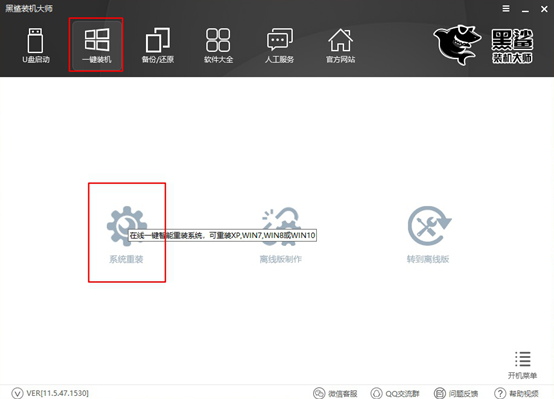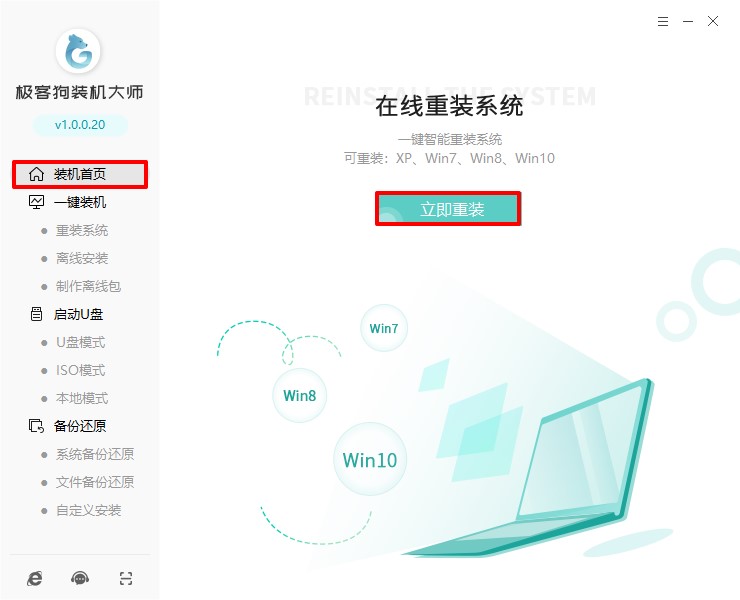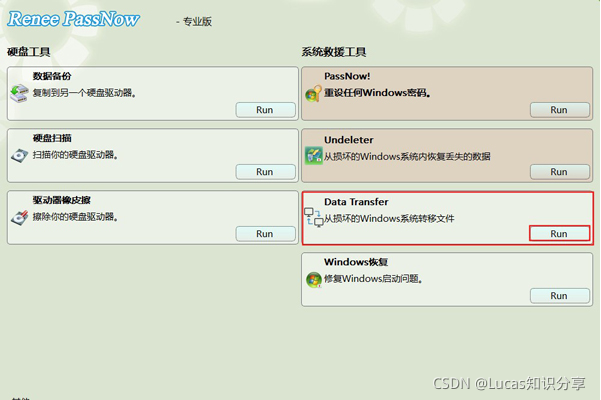- 编辑:飞飞系统
- 时间:2024-10-08
华硕zx50j如何安装win7系统?最近,华硕zx50j笔记本电脑的用户想要重装电脑系统,但不知道如何安装。针对这个问题,winwin7小编给大家分享一下在华硕zx50j上安装Win7系统的详细操作方法。
华硕zx50j装Win7步骤:准备前提1、首先准备一个U盘启动工具。建议参考:U盘启动盘制作方法
2、下载一个Win7旗舰操作系统、win7华硕笔记本专用系统,将win7系统解压后得到的文件夹中的.GHO文件复制到U盘启动盘;
华硕zx50j装Win7步骤:修改BIOS1、重新启动笔记本,连续按F2进入BIOS界面,选择Security下的Secure Boot菜单,按Enter键;
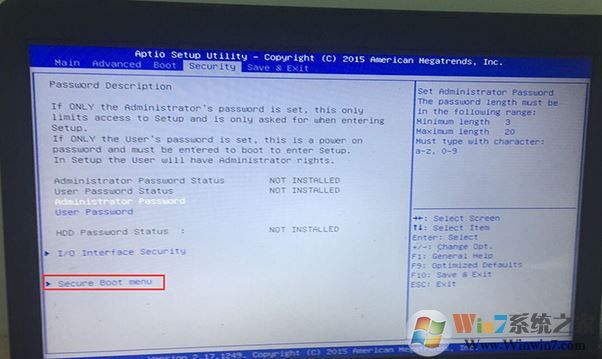
2、然后选择Secure Boot control,回车选择Disabled,关闭安全启动,如下图;
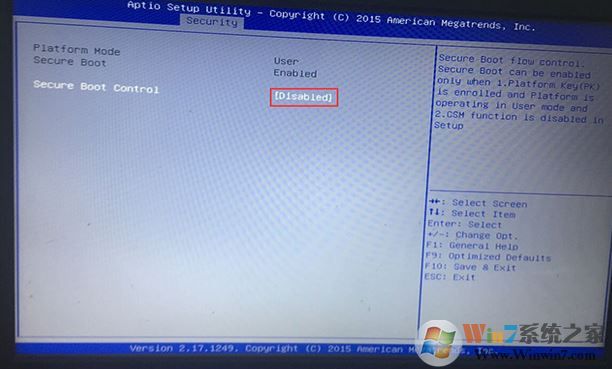
3. 按ESC 返回。开机下,将lanuch csm改为enabled,如图;

4、插入U盘启动盘,重启时连续按ESC,打开快速启动菜单,选择识别的U盘启动,按回车即可从U盘启动,如图:
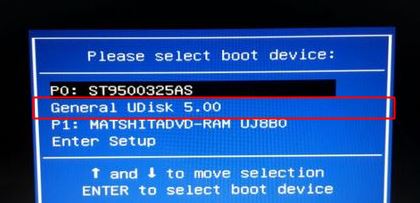
华硕zx50j装Win7步骤:改硬盘分区格式为MBR分区选择USB启动盘进入PE后,运行桌面上的DiskGenius分区工具,点击菜单栏的【硬盘】-【删除所有分区】,选择【硬盘】-【将分区表类型转换为MBR格式化],然后点击【快速分区】进行分区,如图:
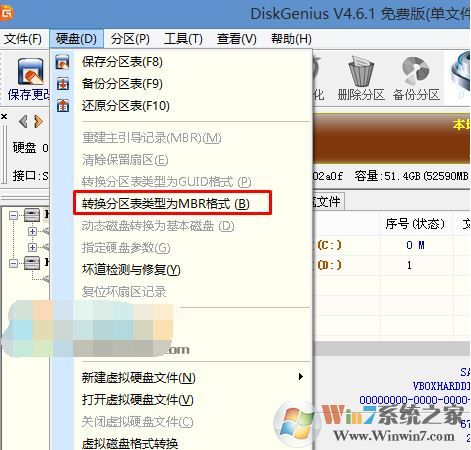
华硕zx50j装Win7教程:安装Win71、按正常方式安装WIN7系统即可,点击桌面上的“一键还原”即可开始安装。
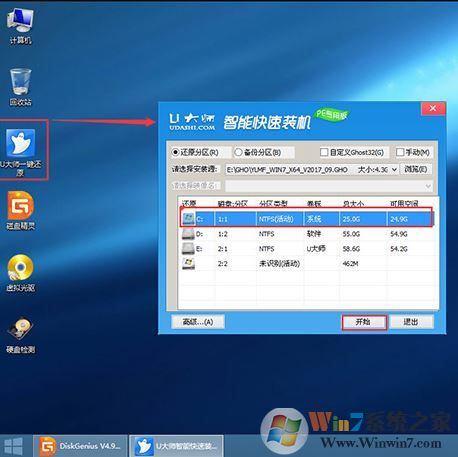
单击“确定”开始安装。等到读取到100%后再重新启动计算机开始部署。完成部署后,重启即可完成安装!
以上就是winwin7小编分享的华硕zx50j安装Win7教程(含更改BIOS)的详细操作方法!